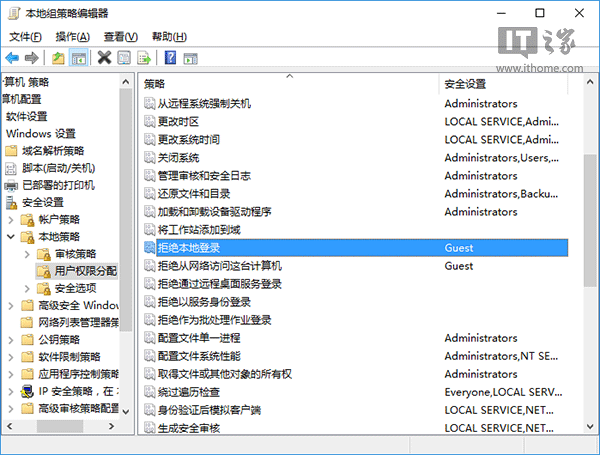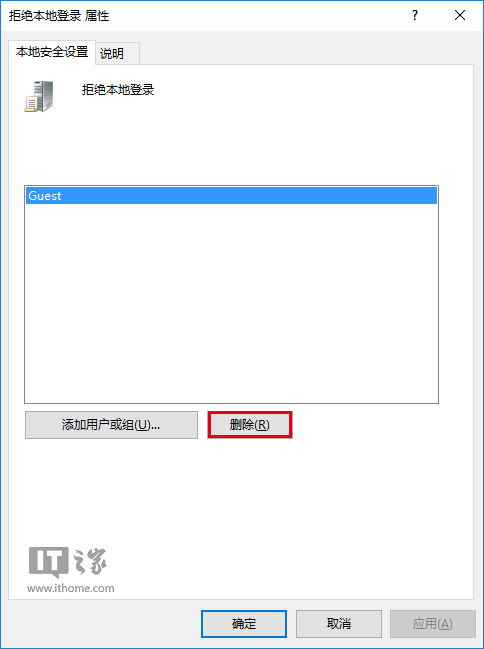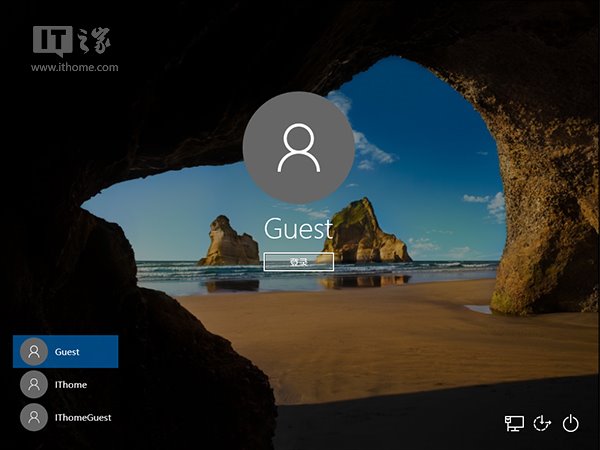中雖然還有“來賓賬戶”,用於臨時為特殊用戶使用,權限很小,但按照一般步驟激活後卻無法使用。經過IT之家網友 世界上最美麗的人 介紹,這是由於微軟默認開啟組策略中Guest賬戶“拒絕本地登錄”所致(解決方法見文末),因為很多時候攻擊者可以通過該賬戶來提權,所以就沒想真正讓用戶使用,如果你想開啟這個賬戶,就得另尋他法。
先看看普通方法:
1、在開始按鈕點擊右鍵,選擇“計算機管理”,如下圖——
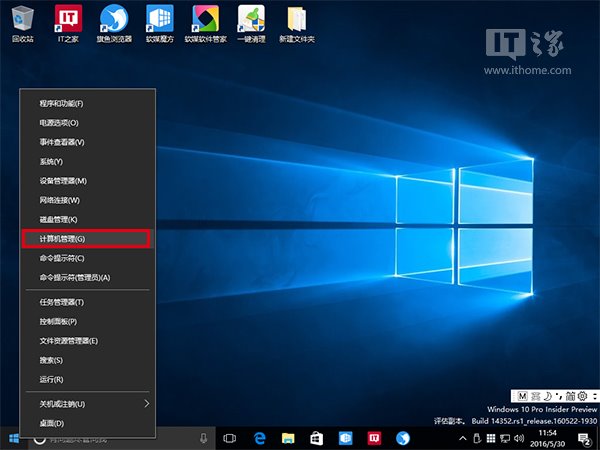
2、在左邊找到系統工具→本地用戶和組→用戶 ,如下圖——
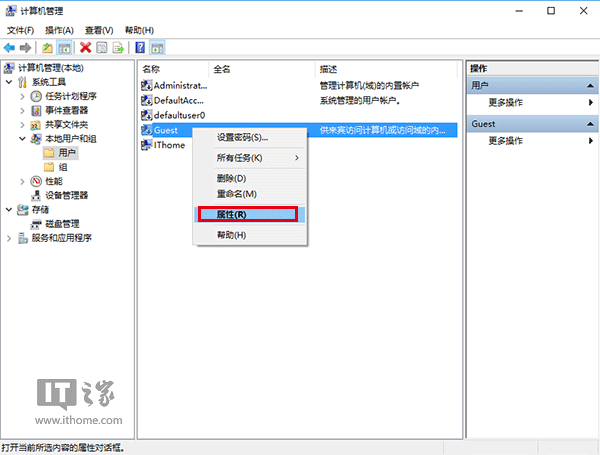
3、找到Guest 賬戶,進入屬性設置,如下圖——
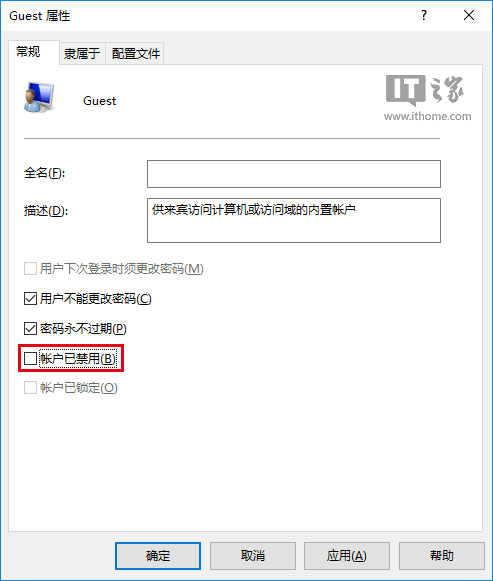
4、取消勾選“賬戶已禁用 ”
5、點擊開始菜單→賬戶頭像 ,發現確實有來賓賬戶,如下圖——
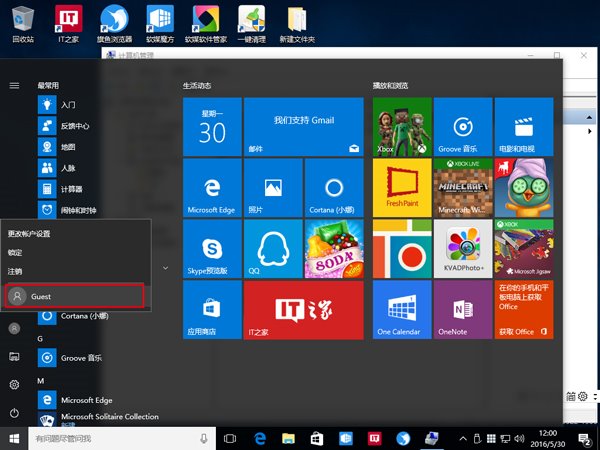
6、點擊切換,卻在登錄界面沒有選項,如下圖——
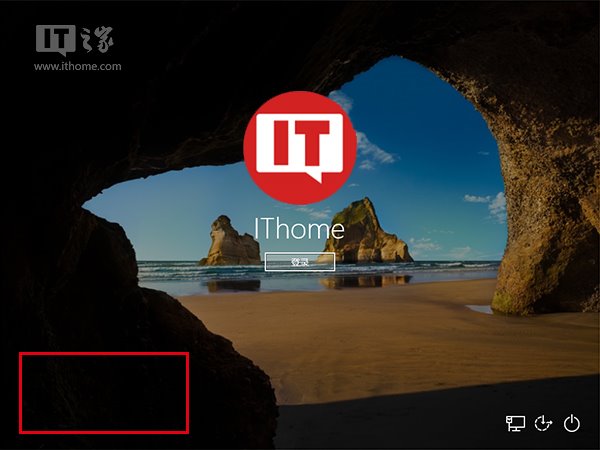
▲來賓賬戶不可見
所以,使用正常渠道無法開啟Windows10來賓賬戶,但我們可以通過把一般賬戶移到來賓賬戶組的方式來新建Guest賬戶 。方法如下:
1、在開始按鈕點擊右鍵,選擇“命令提示符(管理員) ”
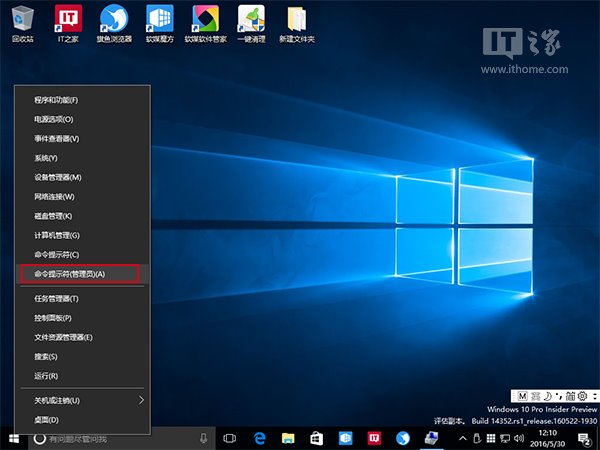
2、執行 net user IThomeGuest /add ,新建本地賬戶 IThomeGuest (名稱可自擬),如下圖——
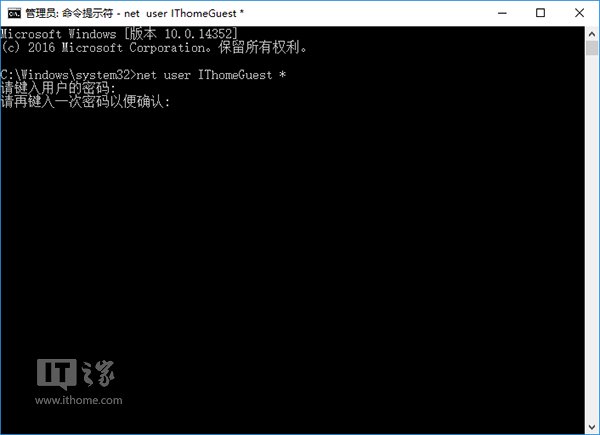
▲密碼要輸入兩次,而且文本不可見
3、執行 net user IThomeGuest * ,設置密碼(如上圖)
注意,此處輸入密碼並不顯示 ,大家要憑感覺輸入,輸錯了大不了從頭再來,如下圖——
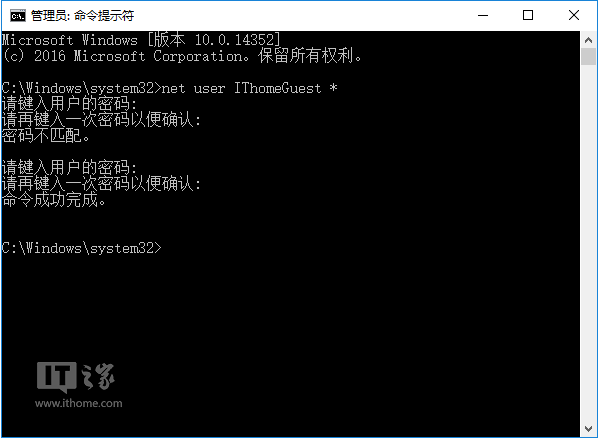
4、執行 net localgroup Users IThomeGuest /delete ,在普通用戶組刪除 IThomeGuest,如下圖——
5、執行 net localgroup Guests IThomeGuest /add ,在來賓賬戶組添加 IThomeGuest,如下圖——
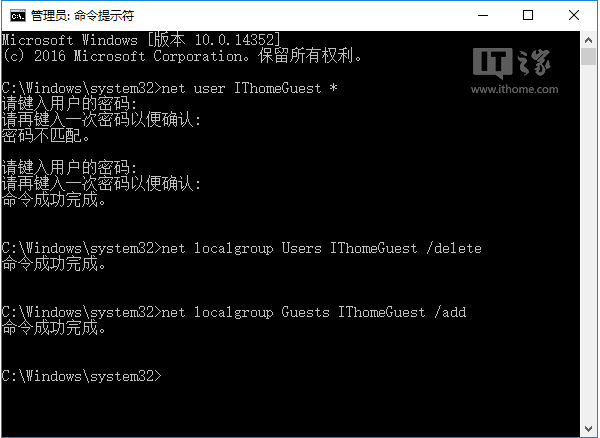
設置完成,進入登錄界面查看,並嘗試登錄,發現操作成功。進入來賓賬戶後,OneDrive報告不可用,涉及高級權限操作的項目也會提示輸入管理員密碼,而且非常多。還有一點,當你試圖注銷時,點擊“注銷”卻沒用,只能點擊其他賬戶切換回登錄畫面。
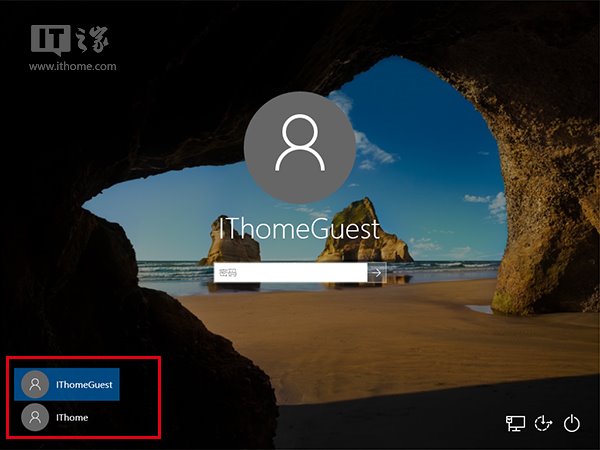
▲新建來賓賬戶可顯示
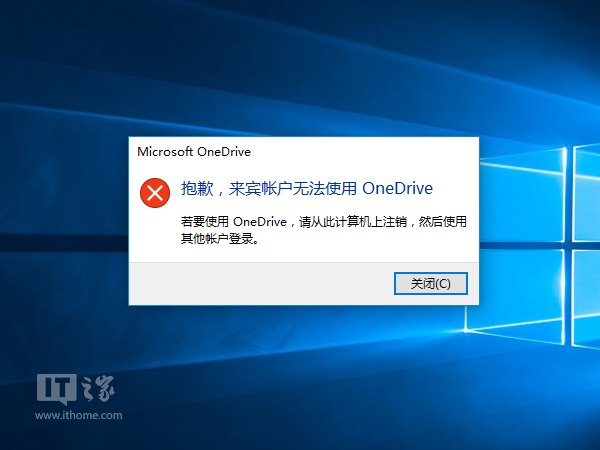
▲OneDrive不可用
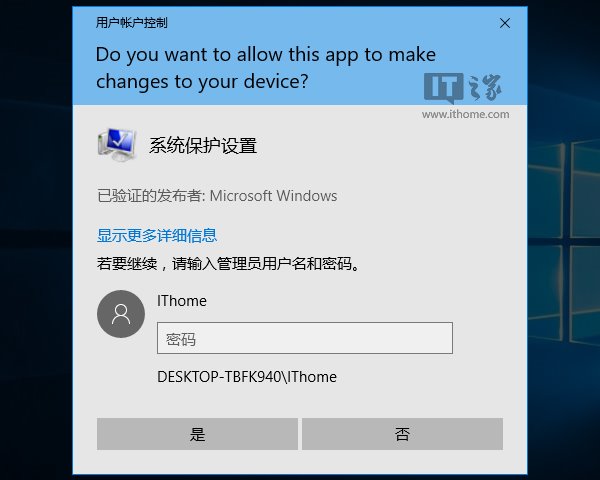
▲要求權限
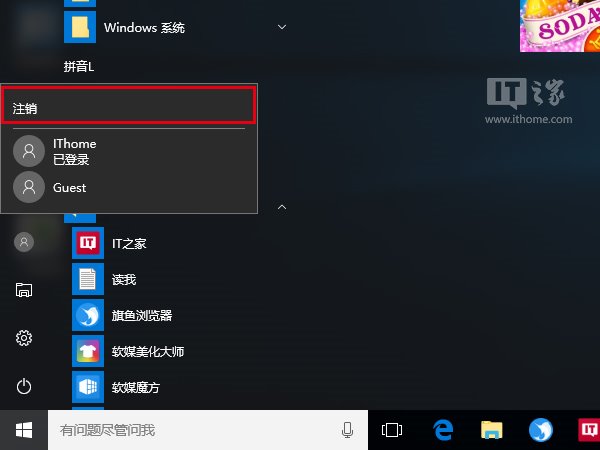
▲點擊“注銷”沒反應
更新 :根據IT之家網友 世界上最美麗的人 提供的方法,在組策略中進入計算機配置→Windows設置→安全設置→本地策略→用戶權限分配 ,找到“拒絕本地登錄 ”。雙擊進入屬性設置,然後選中Guest ,並且點擊“刪除 ”,即可恢復系統默認來賓賬戶登錄。